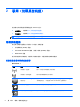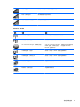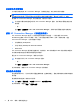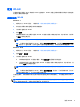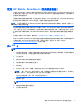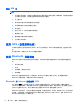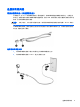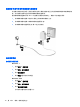HP Notebook Computer Reference Guide-Windows 7 and Windows Vista
开启或关闭无线设备
可以使用无线按钮或 HP Connection Manager(仅限某些机型)来打开和关闭无线设备。
注: 笔记本计算机键盘上可能有一个无线按钮、无线开关或无线设备键。术语无线按钮在本指南中指
所有类型的无线控制。有关识别笔记本计算机中无线按钮位置的信息,请参阅《使用入门》指南。
要使用 HP Connection Manager 关闭无线设备,请执行以下操作:
▲
右击任务栏最右侧的通知区域中的 HP Connection Manager 图标,然后单击所需设备旁边的电
源按钮。
– 或 –
选择开始 > 所有程序 > HP > HP Connection Manager,然后单击所需设备旁边的电源按钮。
使用 HP Connection Manager(仅限某些机型)
HP Connection Manager 提供一个供您管理无线设备的中央位置、一个供您使用 HP Mobile
Broadband 连接到 Internet 的界面,以及一个供您发送和接收 SMS(文本)消息的界面。通过
HP Connection Manager,您可以管理以下设备:
●
无线局域网 (WLAN)/WiFi
●
无线广域网 (WWAN)/HP Mobile Broadband
●
Bluetooth®
HP Connection Manager 提供有关连接状态、电源状态、SIM 详细信息和 SMS 消息的信息和通知。
状态信息和通知在任务栏最右侧的通知区域中提供。
要打开 HP Connection Manager,请执行以下操作:
▲
单击任务栏中的 HP Connection Manager 图标。
– 或 –
单击开始 > 所有程序 > HP > HP Connection Manager。
有关详细信息,请参阅 HP Connection Manager 软件帮助。
使用操作系统控制
通过网络和共享中心,您可以在其中设置连接或网络、连接到网络上、管理无线网络以及诊断和修复网
络问题。
要使用操作系统控制,请执行以下操作:
▲
选择开始 > 控制面板 > 网络和 Internet > 网络和共享中心。
有关详细信息,请选择开始 > 帮助和支持。
4
第 2 章 联网(仅限某些机型)